Maison >Problème commun >Comment supprimer les adresses e-mail de saisie semi-automatique dans Gmail
Comment supprimer les adresses e-mail de saisie semi-automatique dans Gmail
- WBOYWBOYWBOYWBOYWBOYWBOYWBOYWBOYWBOYWBOYWBOYWBOYWBavant
- 2023-04-21 10:46:072740parcourir
Gmail est le serveur de messagerie Web le plus populaire de Google et il est doté de nombreuses fonctionnalités intéressantes qui sont utiles lors de la navigation, de la modification et de l'envoi d'e-mails. L'une de ces fonctionnalités est la liste de saisie semi-automatique, qui permet aux utilisateurs d'afficher une liste d'adresses e-mail enregistrées en tant que contacts avant de terminer la saisie de l'adresse complète.
Cette fonctionnalité est vraiment utile mais parfois ce n'est pas une bonne approche car certaines adresses e-mail peuvent ne plus être valides ou avoir été supprimées par l'utilisateur. Par exemple, une personne qui quitte une organisation n’a plus accès à l’adresse e-mail de l’entreprise. Mais il existe un moyen de supprimer les adresses e-mail mises en évidence dans la liste de saisie semi-automatique de Gmail.
Si vous souhaitez également supprimer des adresses e-mail de la liste de saisie semi-automatique Gmail, cet article vous guidera mieux et plus clairement.
Comment supprimer une adresse e-mail de la saisie semi-automatique de Gmail
Étape 1 : Tout d'abord, cliquez ici pour ouvrir votre compte Gmail.
Étape 2 : La page Web Gmail s'ouvrira dans un nouvel onglet.
Étape 3 : Si les informations d'identification de votre compte Google ne sont pas enregistrées dans votre navigateur, connectez-vous avec votre compte Google.
Étape 4 : Une fois connecté avec votre compte Google, cliquez sur l'Icône de l'application Google (forme de cube à 9 points).
Étape 5 : toutes les applications Google seront affichées dans la section déroulante.
Étape 6 : Recherchez l'application Google nommée Contacts et cliquez dessus.
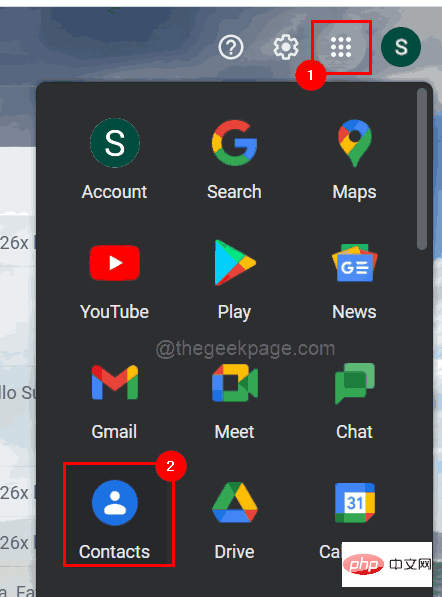
Étape 7 : La page Google Contacts s'ouvrira maintenant dans un nouvel onglet.
Étape 8 : Recherchez l'adresse e-mail que vous souhaitez supprimer en tapant dans la barre de recherche
comme indiqué ci-dessous. Étape 9 : Sélectionnez maintenant l'adresse e-mail parmi les suggestions en cliquant dessus comme indiqué dans la capture d'écran ci-dessous.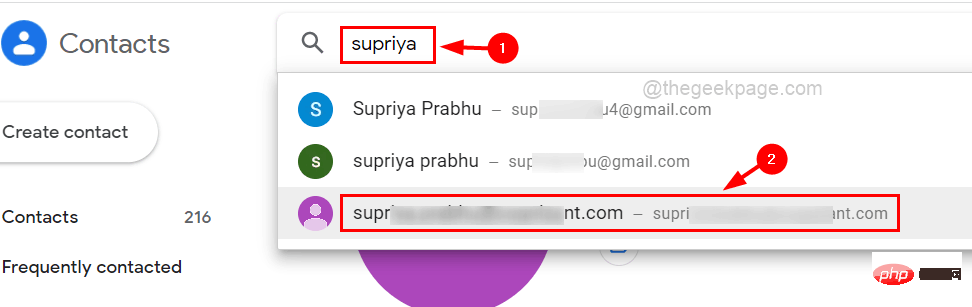
Étape 10 : Une fois que vous avez ouvert la page de contact de l'adresse e-mail, vous trouverez trois points verticaux (icône plus d'options) sur le côté droit, comme indiqué dans l'image ci-dessous.
Étape 11 : Veuillez cliquer dessus pour voir les options.Étape 12 : Sélectionnez Supprimer dans la liste.
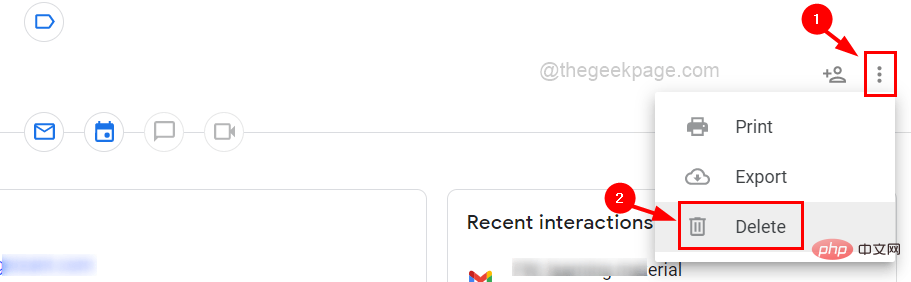
Étape 13 : Ensuite, cliquez sur « Supprimer » à partir de l'invite intitulée « Supprimer ce contact ?
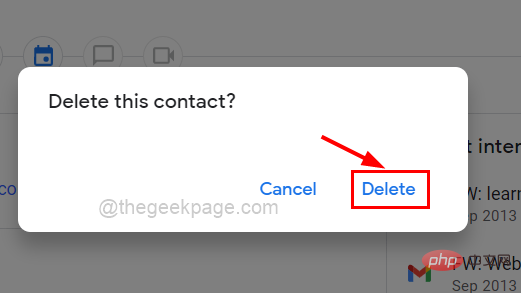
Ce qui précède est le contenu détaillé de. pour plus d'informations, suivez d'autres articles connexes sur le site Web de PHP en chinois!
Articles Liés
Voir plus- Les établissements de formation PHP enseignent plusieurs frameworks
- Quels sont les établissements de formation d'ingénieur logiciel PHP ?
- Microsoft lance un nouveau système d'exploitation léger vérifié Windows 11, et il pourrait ne pas fonctionner pour vous
- Fichier image Win7 Adresse de téléchargement du système du site Web officiel de Microsoft
- Les Apple Watch Series 9 et Ultra 2 augmentent considérablement l'espace de stockage de 2 fois

